各製品の資料を入手。
詳細はこちら →
CData

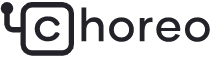
こんにちは!ドライバー周りのヘルプドキュメントを担当している古川です。
Choreo は、ローコードおよびクラウドネイティブなSaaS 開発のための多機能かつ包括的なプラットフォームです。 開発者は、高度なコーディングスキルがなくても、Choreo のローコード環境を利用することで簡単にアプリケーションを構築することができます。 さらにCData Connect Cloud と連携することで、アプリケーションにSAP Business One のデータへのクラウドベースのアクセスを即座に追加できます。 この記事では、Connect Cloud からSAP Business One に接続し、Choreo からリアルタイムSAP Business One のデータにアクセスするアプリケーションを作成する方法を紹介します。
CData Connect Cloud は、SAP Business One にクラウドベースのインターフェースを提供し、ネイティブにサポートされているデータベースにデータを複製することなくChoreo でリアルタイムSAP Business One のデータを使用するアプリケーションを構築できるようにします。 CData Connect Cloud は最適化されたデータ処理により、サポートされているすべてのSQL 操作(フィルタ、JOIN など)をSAP Business One に直接発行し、サーバー側の処理を利用して要求されたSAP Business One のデータを高速で返します。
以下のステップを実行するには、CData Connect Cloud のアカウントが必要になります。こちらから製品の詳しい情報とアカウント作成、30日間無償トライアルのご利用を開始できますので、ぜひご利用ください。
CData Connect Cloud を使うと、直感的なクリック操作ベースのインターフェースを使ってデータソースに接続できます。
SAP Business One に認証するには、User およびPassword プロパティを指定する必要があります。
データに接続するには、Url を指定します。これは、SAP Business One
Service Layer のルートURL です。
OAuth 認証をサポートしていないサービス、アプリケーション、プラットフォーム、またはフレームワークから接続する場合は、認証に使用する個人用アクセストークン(PAT)を作成できます。 きめ細かなアクセス管理を行うために、サービスごとに個別のPAT を作成するのがベストプラクティスです。
接続の設定が完了したら、Choreo からSAP Business One のデータに接続できるようになります。
以下のステップでは、Choreo からCData Connect Cloud に接続し、リアルタイムSAP Business One のデータにアクセスできる新しいアプリケーションを作成する方法を紹介します。
SELECT * FROM SAPBusinessOne1.SAPBusinessOne.Orders LIMIT 10
import ballerina/io;
check from record{} result in resultStream
do {
io:println("Full Orders details: ", result);
};
import ballerinax/cdata.connect;
import ballerinax/cdata.connect.driver as _;
import ballerina/io;
public function main() returns error? {
connect:Client connectEp = check new (user = "connect_cloud_username", password="connect_cloud_pat");
stream<record {}, error=""?> resultStream =
connectEp->query(sqlQuery = `SELECT * FROM SAPBusinessOne1.SAPBusinessOne.Orders LIMIT 10`);
check from record{} result in resultStream
do {
io:println("Full Orders details: ", result);
};
}
必要とするアクションをすべてプログラムに追加したら、次のステップに進みます。
Choreo でリアルタイムSAP Business One のデータにアクセスできるアプリケーションを作成できました。
Choreo をCData Connect Cloud で連携するための詳細は、CData Connect Ballerina Guide を参照してください。 CData Connect Cloud の30日間無償トライアルを利用して、クラウドアプリケーションから100を超えるSaaS、ビッグデータ、NoSQL データソースへのダイレクトなSQL アクセスをお試しください!


















